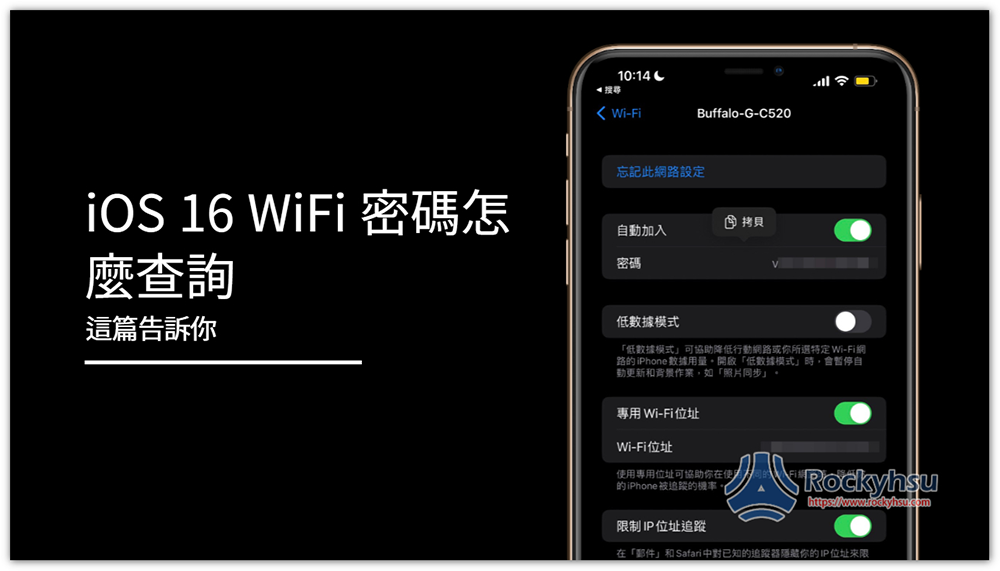WiFi 密碼第一次連線成功之後,就會一直記憶,意味著未來連都不需要輸入,長時間下來你很可能不小心忘記密碼是什麼,好消息是,iOS 16 版本可以很輕鬆的查看已記憶的無線網路密碼,請繼續往下閱讀 iOS 16 WiFi 密碼查詢教學。
如何查詢 iOS 16 WiFi 密碼?查看已記憶的無線網路密碼?
在 iOS 16 版本之前,iPhone 是沒辦法查詢已連接的無線網路密碼,不過現在就沒問題,無論是哪一個 WIFI,只要你已經記憶(無需輸入密碼自動連線)。
而要使用這方便的功能,請記得必須先把 iPhone 升級到 iOS 16,然後操作以下步驟:
- 打開 iOS 設定,進入 Wi-Fi 選項
- 點擊你要查詢 WiFi 密碼右側的 “i” 圖示,再下一個頁面就會看到
- 這時候密碼會用星號標示,看不到是什麼,請點擊它
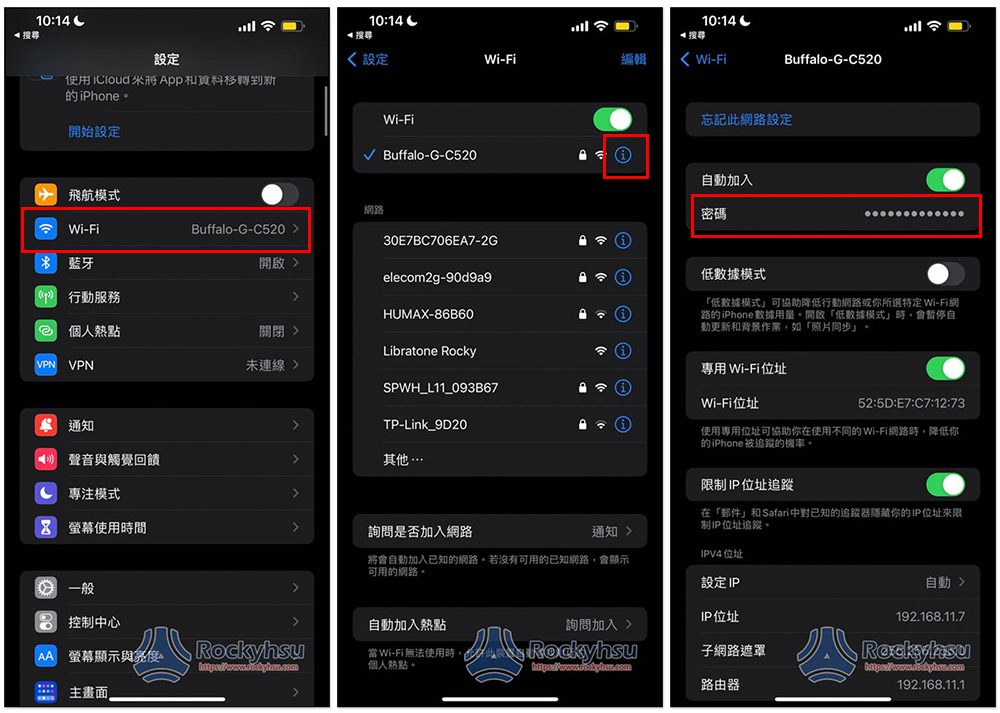
- 接著會需要使用 Face ID 或 Touch ID 進行解鎖
- 驗證成功後,就會看到無線網路密碼了!如有需要,可以直接點擊拷貝,複製到剪貼簿上使用
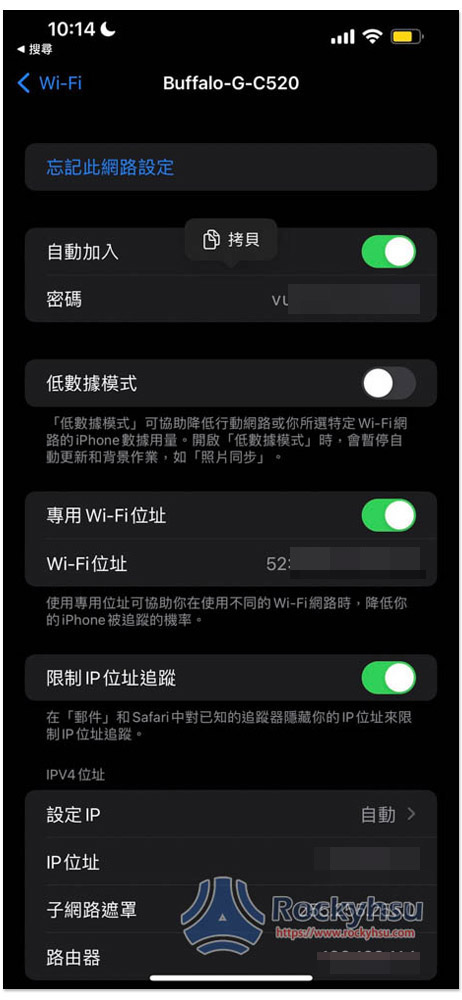
雖然現在 iOS 16 可以很方便查詢到密碼,但如果你是想要分享給其他一樣使用 iPhone 的朋友,iOS 有提供更簡單的方法,這部分之後我會在寫教學。
至於非 iPhone 的手機,就只能跟他們說 WiFi 密碼是什麼了。
請小心保存你的 WiFi 密碼
分享 WiFi 密碼時請小心,千萬不要給不認識、或不熟的人使用,因為對方如果有其他目的,連上你的無線網路之後,就可以追蹤你的上網行蹤,甚至佔用你的網路流量。
不小心分享的話,建議趕快改密碼,才能確保你的上網安全。